-
电脑底下一排图标没了怎么解决
- 2020-09-19 09:00:03 来源:windows10系统之家 作者:爱win10
电脑的底部会有各种各样的小图标,音量控制’、网络连接、程序运行等等的小图标,很多人也习惯使用这些小图标来操作电脑,但是有的小伙伴遇到电脑底下一排图标没了的情况怎么办,看看小编怎么为你解答。
1、首先在电脑底部右键点击任务管理器。
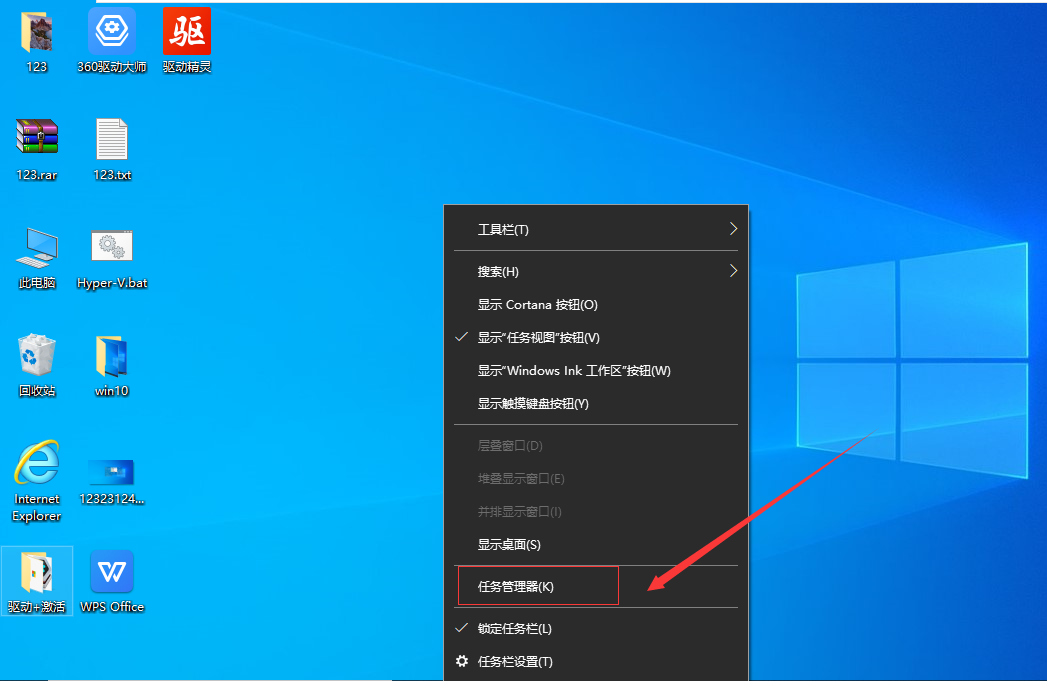
2、在弹出的窗口中,点击左上角的文件选项。
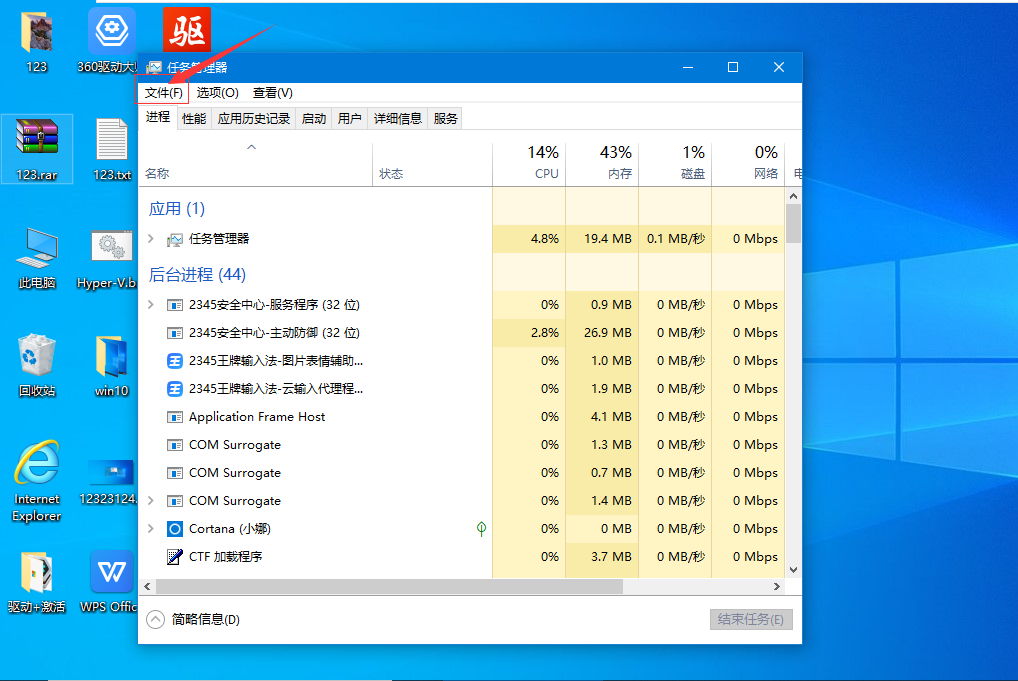
3、在文件下拉选项中,点击运行新任务。
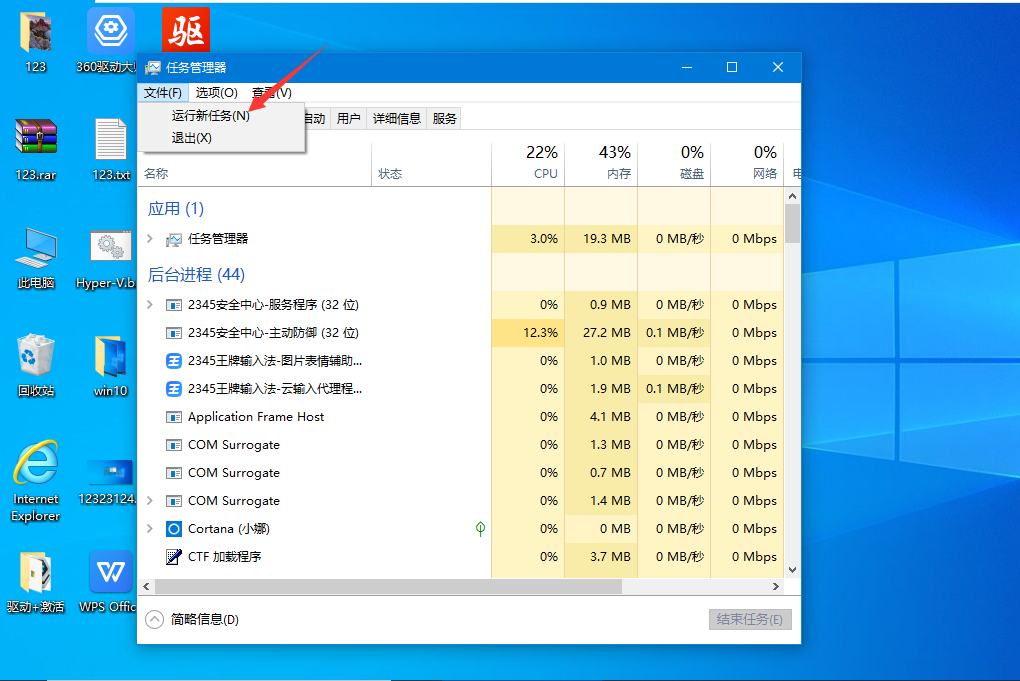
4、在弹出的新窗口中,输入explorer.exe,点击确定。即可显示。
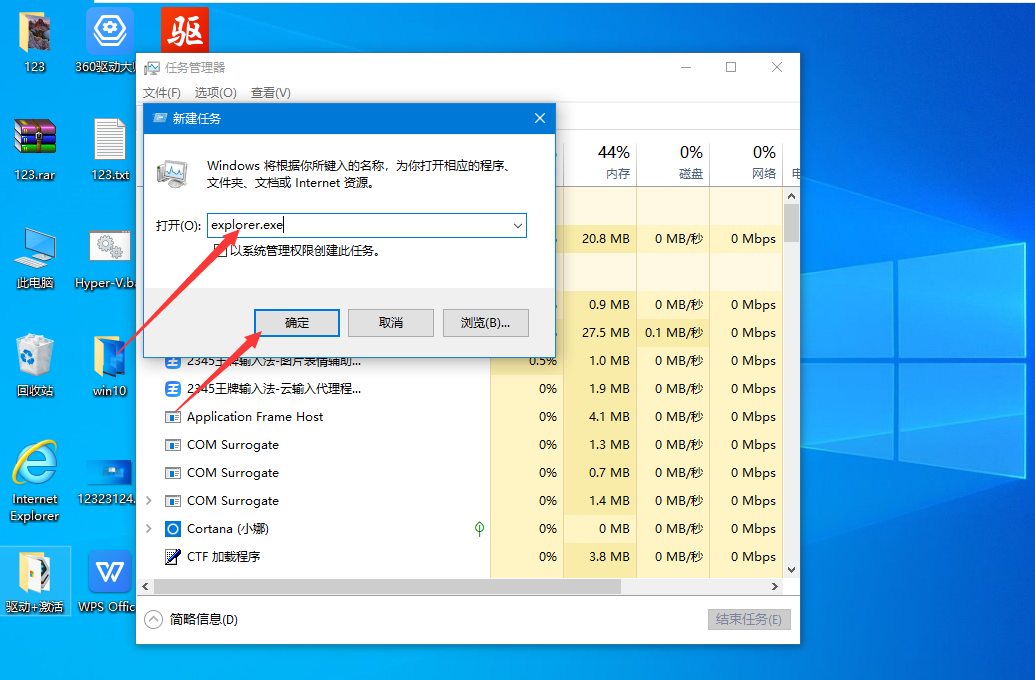
5、如果以上方法无法实现,右键点击任务栏,点击任务栏设置。
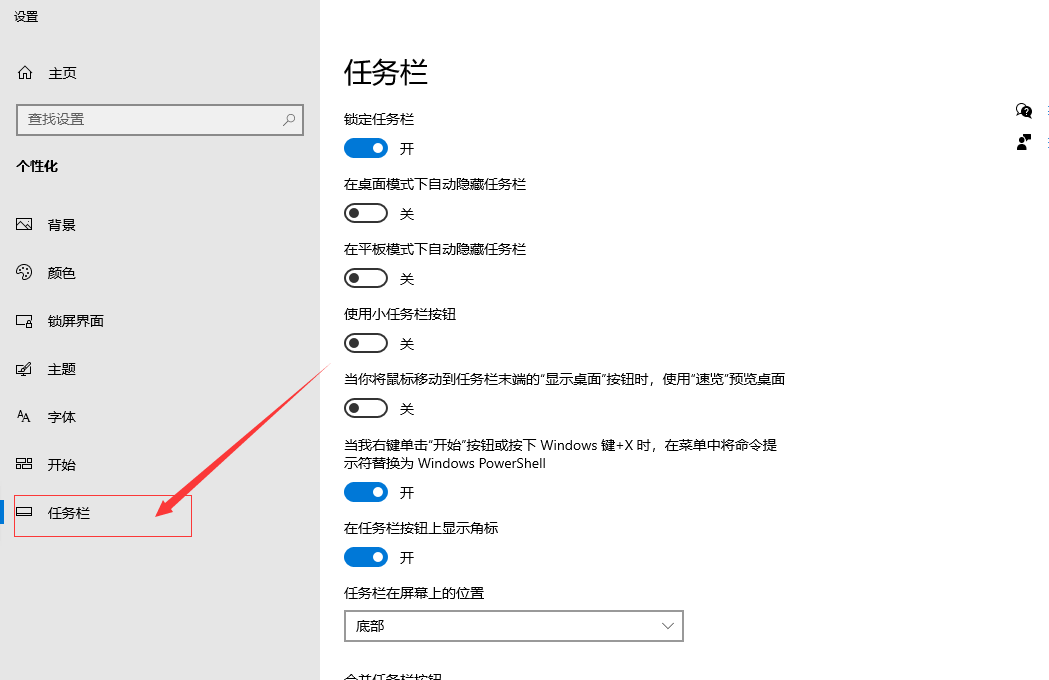
6、在弹出的窗口右侧列表中,点击任务栏选项,设置下面的任务栏在屏幕的位置。即可。
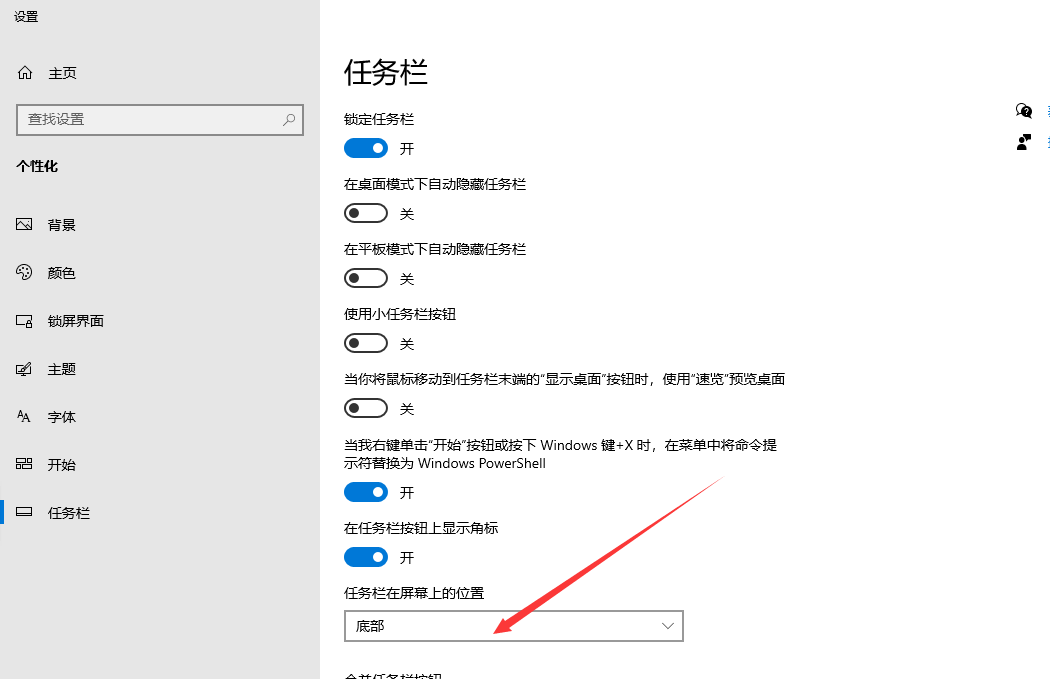
以上就是小编今天给大家带来的电脑底下一排图标没了怎么解决的具体操作方法,如果你刚好遇到这方面的问题,希望这个回答能够帮助到你。
上一篇:IE浏览器老是无法显示此页图文教程
下一篇:教你2345怎么卸载干净
猜您喜欢
- win7系统如何关闭屏幕保护两大方法..2015-04-15
- 笔者教你电脑开机黑屏怎么办..2018-11-22
- eml文件,小编告诉你eml文件要怎么打开..2018-05-24
- 使用光盘进行雨林木风64旗舰版安装教..2016-08-26
- win10如何一键呼出任务管理器呢?..2016-10-07
- Facebook推出全新内容审核机制..2013-06-29
相关推荐
- win7怎么更新win10 2023-01-08
- 本机windows7激活码密钥分享 2022-12-03
- 32gu盘做启动盘制作教程 2016-12-20
- 降低cpu使用率,小编告诉你降低cpu使用.. 2018-09-01
- win10怎么设置文档共享图文教程.. 2016-08-21
- 系统之家win10系统32位安装教程.. 2017-02-07





 系统之家一键重装
系统之家一键重装
 小白重装win10
小白重装win10
 萝卜家园Ghost xp xp3 快速装机版 v1907
萝卜家园Ghost xp xp3 快速装机版 v1907 Microsoft office2007简体中文免费版(附激活密钥)
Microsoft office2007简体中文免费版(附激活密钥) 技术员联盟系统 Ghost Win7 Sp1 X64 装机旗舰版 V2014
技术员联盟系统 Ghost Win7 Sp1 X64 装机旗舰版 V2014 Mp3tag Portable 2.55超纯绿色版(批量命名媒体文件工具)
Mp3tag Portable 2.55超纯绿色版(批量命名媒体文件工具) 萝卜家园Win7 64位旗舰版下载 v1909
萝卜家园Win7 64位旗舰版下载 v1909 索引生成器 v1.3.4900 绿色中文版 (文件目录索引生成器)
索引生成器 v1.3.4900 绿色中文版 (文件目录索引生成器) 雨林木风ghos
雨林木风ghos 千千静听音乐
千千静听音乐 电脑公司ghos
电脑公司ghos 免费通电话工
免费通电话工 小白系统win1
小白系统win1 深度技术win1
深度技术win1 图片处理软件
图片处理软件 深度技术Ghos
深度技术Ghos 萝卜家园 Gho
萝卜家园 Gho 雨林木风ghos
雨林木风ghos 系统之家64位
系统之家64位 粤公网安备 44130202001061号
粤公网安备 44130202001061号